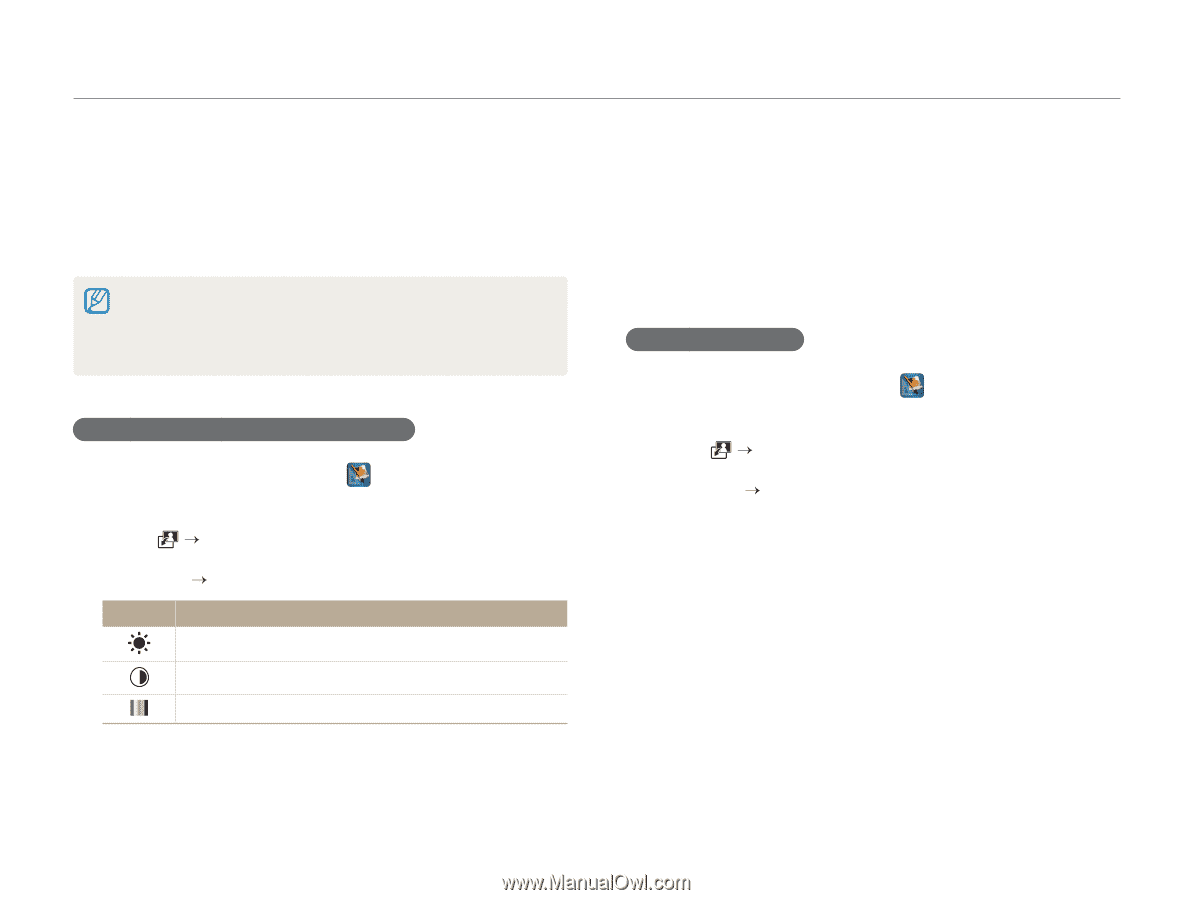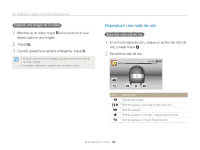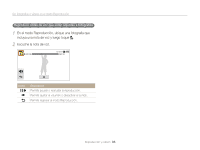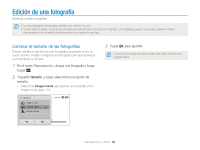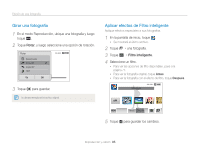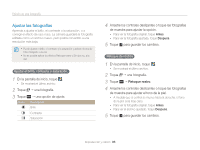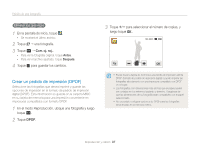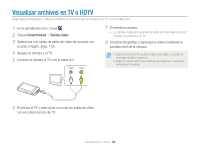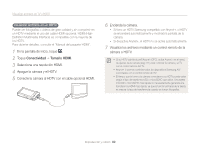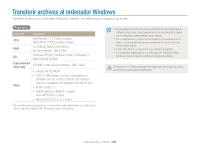Samsung ST700 User Manual (user Manual) (ver.1.0) (Spanish) - Page 97
Ajustar las fotografías, una fotografía.
 |
UPC - 044701015536
View all Samsung ST700 manuals
Add to My Manuals
Save this manual to your list of manuals |
Page 97 highlights
Edición de una fotografía Ajustar las fotografías Aprenda a ajustar el brillo, el contraste o la saturación, o a corregir el efecto de ojos rojos. La cámara guardará la fotografía editada como un archivo nuevo, pero podrá convertirlo a una resolución más baja. • Puede ajustar el brillo, el contraste y la saturación y aplicar efectos de Filtro inteligente a la vez. • No es posible aplicar los efectos Retoque rostro y Sin ojos roj. a la vez. Ajustar el brillo, contraste o saturación. 1 En la pantalla de inicio, toque . • Se mostrará el último archivo. 2 Toque “ una fotografía. 3 Toque m “ una opción de ajuste. Icono Descripción Brillo Contraste Saturación 4 Arrastre los controles deslizantes o toque las fotografías de muestra para ajustar la opción. • Para ver la fotografía original, toque Antes. • Para ver la fotografía ajustada, toque Después. 5 Toque V para guardar los cambios. Retoque de rostros 1 En la pantalla de inicio, toque . • Se mostrará el último archivo. 2 Toque “ una fotografía. 3 Toque m “ Retoque rostro. 4 Arrastre los controles deslizantes o toque las fotografías de muestra para ajustar el tono de la piel. • A medida que el control se mueve hacia la derecha, el tono de la piel será más claro. • Para ver la fotografía original, toque Antes. • Para ver el archivo ajustado, toque Después. 5 Toque V para guardar los cambios. Reproducción y edición 96